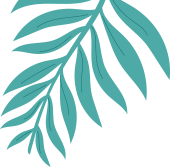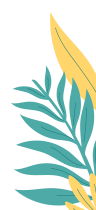.net Getting Started
Articles
.net Installation
* When Open Source Came to Microsoft?When Open Source Came to Microsoft?
عندما يتعلق الأمر بفتح الشفرة المصدرية، كانت مايكروسوفت في الماضي تتمسك بالملكية الفكرية، ولكن ذلك تغير عندما قامت بالإعلان عن اعتماد نموذج مفتوح المصدر. حيث جاء ذلك في العام 2014، حيث أطلقت مايكروسوفت مبادرة .NET Foundation، التي تهدف إلى تعزيز التعاون والتبادل في المجتمع المفتوح المصدر
فيما يلي دليل خطوة بخطوة لتثبيت .NET على جهاز الكمبيوتر الخاص بك الذي يعمل بنظام التشغيل ويندوز:
-
قم أولاً بزيارة صفحة التنزيل الرسمية لـ .NET على موقع مايكروسوفت. https://dotnet.microsoft.com/en-us/download
-
انتقل إلى قسم “.NET Framework” وانقر على أحدث إصدار من .NET الذي يتوافق مع نظام التشغيل الخاص بك.
-
انقر على زر “تنزيل” واحفظ الملف على جهاز الكمبيوتر الخاص بك.
-
بمجرد الانتهاء من التنزيل، قم بالنقر المزدوج على الملف لبدء عملية التثبيت.
-
اتبع التعليمات الموجودة على الشاشة لإكمال عملية التثبيت. قد تتم مطالبتك بإعادة تشغيل جهاز الكمبيوتر الخاص بك خلال عملية التثبيت.
-
بعد الانتهاء من التثبيت، قم بفتح بيئة التطوير المفضلة لديك مثل “Visual Studio” أو أي بيئة أخرى.
-
في بيئتك للتطوير، قم بإنشاء مشروع جديد وحدد نوع المشروع الذي ترغب في إنشائه (مثل تطبيق ويب أو تطبيق وحدة التحكم).
-
ابدأ بكتابة تطبيق .NET الخاص بك واستمتع باستخدام هذا الإطار القوي!
تهانينا! لقد قمت بتثبيت .NET بنجاح على جهاز الكمبيوتر الخاص بك ويمكنك الآن البدء في تطوير التطبيقات باستخدام هذا الإطار القوي. إذا واجهت أي مشكلة خلال عملية التثبيت، فلا تتردد في الرجوع إلى الوثائق على موقع مايكروسوفت أو الاتصال بمجتمع .NET للحصول على المساعدة.
you can install .NET Framework from the command prompt using the following steps:
-
Open the command prompt with administrative privileges. To do this, right-click on the Command Prompt icon and select “Run as administrator”.
-
Type the following command and press Enter:
DISM /Online /Enable-Feature /FeatureName:NetFx3 /All /LimitAccess /Source:<path to the .NET Framework installation media>
-
Note: Replace “<path to the .NET Framework installation media>” with the path to the folder that contains the .NET Framework installation files on your computer or on an installation media.
-
The installation process will begin. Wait for it to complete.
-
Once the installation is complete, close the command prompt.
.Net VS .Net core
.NET و .NET Core هما منصتان مختلفتان بعض الشيء. يتميز .NET بأنه يعمل على نظام التشغيل Windows فقط، في حين يدعم .NET Core عدة أنظمة تشغيل، بما في ذلك Windows و macOS و Linux. وبالإضافة إلى ذلك، فإن .NET Core يتميز بحجم أصغر وأداء أفضل، مما يجعلها منصة مثالية لتطوير تطبيقات الويب والمحمولة الخفيفة الوزن. على الجانب الآخر، يتميز .NET بقدرته على تطوير تطبيقات سطح المكتب وتطبيقات الأعمال الكبيرة والمعقدة.
وبما أن كلا المنصتين لهما استخداماتهما المختلفة، فمن المهم أن يختار المطور منصة الـ .NET التي تتناسب مع احتياجات مشروعه.
يوفر .Net مجموعة واسعة من اللغات التي يمكن استخدامها في تطوير التطبيقات، بما في ذلك C# وVisual Basic وF# وC++/CLI. كما يمكن استخدام .Net في تطوير العديد من أنواع التطبيقات المختلفة، بما في ذلك تطبيقات سطح المكتب وتطبيقات الأعمال وتطبيقات الويب والتطبيقات المحمولة.
تطبيقات سطح المكتب: يمكن استخدام .Net في تطوير تطبيقات سطح المكتب، والتي تشمل التطبيقات التي يتم تثبيتها محليًا على جهاز الكمبيوتر الشخصي. يمكن استخدام .Net لتطوير تطبيقات مثل برامج المعالجة النصية وبرامج الرسومات والألعاب وغيرها الكثير.
تطبيقات الأعمال: يمكن استخدام .Net في تطوير تطبيقات الأعمال الكبيرة والمعقدة التي تتطلب مزيدًا من الأمان والاستقرار والقابلية للتوسع. يمكن استخدام .Net لتطوير تطبيقات مثل نظم إدارة العلاقات مع العملاء وبرامج إدارة المخزون والتطبيقات المالية وغيرها الكثير.
تطبيقات الويب: يمكن استخدام .Net في تطوير تطبيقات الويب الديناميكية، بما في ذلك تطبيقات التجارة الإلكترونية والمواقع الاجتماعية والمنصات التعليمية وغيرها الكثير. يمكن استخدام .Net في تطوير تطبيقات الويب باستخدام إطار العمل ASP.NET.
التطبيقات المحمولة: يمكن استخدام .Net في تطوير التطبيقات المحمولة، بما في ذلك تطبيقات الهواتف الذكية والأجهزة اللوحية وغيرها الكثير. يمكن استخدام .Net في تطوير التطبيقات المحمولة باستخدام إطار العمل Xamarin.
Visual Studio Community: https://visualstudio.microsoft.com/vs… Visual Studio Code: https://code.visualstudio.com/download
Intro to Solution and project
.csproj and sln files in .NET application
ملفات .csproj وملفات .sln هي ملفات مشروعات .NET التي تستخدم لإدارة وتنظيم التطبيقات. يتم استخدام ملفات .csproj لوصف هيكل مشروع .NET ولتحديد الملفات التي يجب تضمينها في التطبيق. يتم إنشاء ملف .csproj لكل مشروع في التطبيق.
أما ملفات .sln فهي ملفات حلول المشاريع التي تحتوي على مجموعة من ملفات .csproj وتساعد في تنظيم وإدارة المشاريع المتعددة في تطبيق .NET وتحديد الاعتماديات بين المشاريع.
تساعد ملفات .csproj وملفات .sln في جعل عملية تطوير التطبيقات أكثر فعالية وسهولة، حيث يمكن للمطورين التركيز على تطوير الأكواد والوظائف دون الحاجة إلى التفكير في تنظيم الملفات والمشاريع.
visual studio solution vs project
تعد ملفات حلول المشاريع (Solution) وملفات المشروعات (Project) جزءًا أساسيًا من عملية تطوير التطبيقات في بيئة تطوير Microsoft Visual Studio.
يتم استخدام ملفات المشروعات لتحديد ملفات الأكواد والمكتبات اللازمة لبناء التطبيق. يحتوي ملف المشروع على معلومات حول الإعدادات اللازمة لتطبيق معين، مثل إعدادات البناء والتصحيح والتعليمات البرمجية اللازمة لتحميل المكتبات المستخدمة.
أما ملفات الحلول فتعمل كإطار للعمل بين عدة مشاريع. يتم استخدام ملفات الحلول لتنظيم مجموعات المشاريع المرتبطة ببعضها البعض، مما يجعل من السهل تحويل الحلول والمشاريع بين الفرق والمطورين.
عندما تنشئ ملف حلول جديد، فأنت بشكل عام تنشئ ملف المشروعات الرئيسي للحل وتضيف إليه مشاريع فرعية مختلفة والتي يمكن أن تكون متعلقة بأحد المكونات الفرعية للتطبيق. وهكذا يمكن لملفات الحلول تنظيم المشاريع بشكل فعال ومنظم، مما يجعل عملية التطوير أكثر فاعلية وسهولة.
بالمجمل، فإن استخدام ملفات المشروعات وملفات الحلول يساعد على تحسين تنظيم التطوير وتعزيز إنتاجية المطورين وجعل عملية تطوير التطبيقات أكثر فعالية وسهولة.
create a solution or project from the command prompt in Visual Studio
create a new project in the solution
dotnet new sln -n MySolutioncreate a new console application project in the solution, you can use the following command:
dotnet new console -n MyConsoleAppThis will create a new console application project namedMyConsoleApp.csproj. You can then add this project to the solution using thedotnet sln addcommand:
dotnet sln add MyConsoleApp.csprojإنشاء مشروع .NET باستخدام برنامج VS Code
يمكن إنشاء مشروع .NET باستخدام برنامج VS Code بطريقة سهلة وبسيطة. للقيام بذلك، يجب اتباع الخطوات التالية:
- تثبيت .NET Core SDK: يجب تثبيت حزمة .NET Core SDK على الحاسوب قبل البدء في إنشاء مشروع .NET. يمكن تحميل الحزمة من موقع الويب الرسمي لـ.NET.
- تثبيت VS Code: يجب تحميل وتثبيت برنامج VS Code على الحاسوب. يمكن تحميل البرنامج من موقع الويب الرسمي لـ Visual Studio Code.
- إنشاء مشروع جديد: بعد تثبيت الحزمة وبرنامج VS Code، يمكن إنشاء مشروع جديد بالنقر على زر “New Project” في شريط الأدوات. ستظهر قائمة بخيارات المشاريع المتاحة، مثل تطبيقات الويب أو تطبيقات سطح المكتب.
- اختيار نوع المشروع: يجب اختيار نوع المشروع المناسب، على سبيل المثال “ASP.NET Core Web Application” لإنشاء تطبيق ويب، أو “Console App” لإنشاء تطبيق سطح المكتب.
- تحديد الاسم والموقع: يجب تحديد اسم المشروع وموقعه على الحاسوب.
Download .NET
https://dotnet.microsoft.com/en-us/download
Download Visual Studio Code
WindowsWindows 8, 10, 11
.debDebian, Ubuntu
.rpmRed Hat, Fedora, SUSE
MacmacOS 10.11+